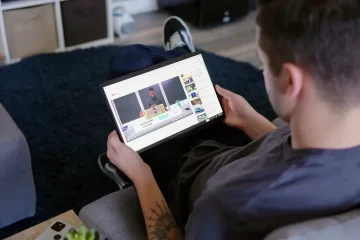Nehmen wir an, Sie sind bei einem Vorstellungsgespräch oder einer Veranstaltung oder in der Schule usw. Sie können gar nicht schnell genug Notizen machen! Was zu tun ist?? Nun, Sie können OneNote verwenden, um Audionotizen aufzunehmen! Ja, es klingt zu gut, um wahr zu sein, aber es ist wirklich wahr!
Aufnahme
Bevor Sie etwas überstürzen, vergewissern Sie sich zunächst, dass Ihr Windows 10-Computer über ein Mikrofon verfügt ordnungsgemäß eingerichtet ist.
Befolgen Sie die nachstehenden Schritte, um zu erfahren, wie:
Klicken Sie auf Ihrer aktuellen Seite auf eine Stelle, an der Sie Ihre Audioaufnahme starten möchten. Klicken Sie auf der Registerkarte Einfügen auf Audio. OneNote beginnt sofort mit der Aufnahme. Um zu überprüfen, ob eine Aufzeichnung läuft, beachten Sie den zunehmenden Zeitzähler auf der Registerkarte Aufzeichnung, die angezeigt wurde. Um die Aufzeichnung zu stoppen, klicken Sie einfach auf Stopp auf der Aufzeichnung . OneNote beendet Ihre Aufnahme.
Wenn Sie die Aufnahme zu einem späteren Zeitpunkt fortsetzen möchten, klicken Sie auf Aufzeichnen.
Zuhören
Um eine Audioaufnahme in Ihren Notizen anzuhören, führen Sie die folgenden Schritte aus:
Klicken Sie doppelt auf ein beliebiges Audioaufnahme-Symbol auf einer beliebigen Seite in Ihrem Notizbuch. Während Sie spielen Audio zurück in OneNote für Windows 10 können Sie die zusätzlichen Steuerelemente auf der Registerkarte Audio verwenden, die angezeigt werden – einschließlich Pause, 5 Minuten zurück, 15 Sekunden zurück, 15 Sekunden vor und 5 Minuten vor.
Löschen
Wenn Sie fertig sind, klicken Sie auf Audioaufnahme nicht mehr benötigen, führen Sie die folgenden Schritte aus:
Rechts-Klicken Sie auf das Symbol Audioaufnahme der Aufnahme, die Sie löschen möchten. Drücken Sie auf Ihrer Tastatur die Taste Entf.
Vorsicht: Wenn Sie eine Audioaufnahme aus Ihren Notizen löschen, wird sie sofort und endgültig gelöscht und kann nicht wiederhergestellt werden.
—